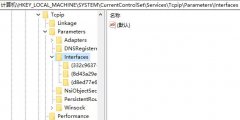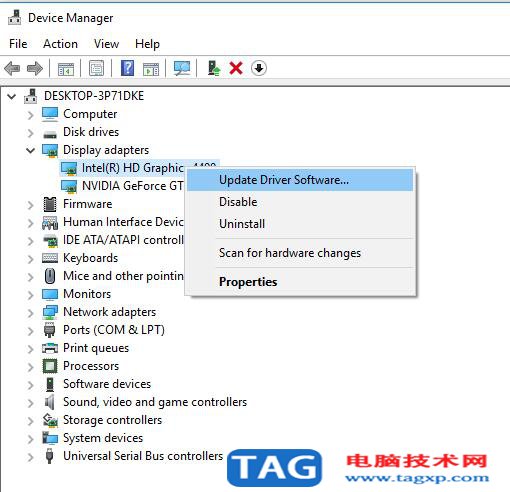电脑无法开机通常让人感到无比头疼,正确的排查和解决方法至关重要。无论是家庭用户还是工作场所的IT人员,遇到此类问题时,了解可能的原因和应对策略都能有效减少停机时间。

不开机的现象可能有多种成因,常见的问题从电源故障、电缆连接松动,到硬件损坏不一而足。首要步骤是检查电源和电源线是否正常工作,确保电源插头稳固地插在插座内,电源开关处于开启状态。可尝试更换电源插座,试图排除插座故障的可能。
若电源正常,需进一步检查主机内部的连接。打开机箱,确认所有数据和电源线是否牢固连接到主板、显卡及其他部件。对于DIY爱好者,在建立组件时,良好的线缆管理不仅能美观,还可以有效避免触碰引发的问题。要注意查看是否有灰尘积聚造成散热问题,定期清洁内部组件有助于系统的稳定运行。
内存条与显卡的安装状态也是重中之重。内存条若未完全插好,或者显卡接触不良,都可能导致电脑无法正常启动。可以将内存条逐一拨出后清洁再次插入,或尝试更换插槽进行识别。如果仍然无效,检查主板是否存在物理损坏,如电容鼓胀等。
如果上述步骤未能解决问题,固态硬盘或机械硬盘故障也是导致开机失败的重要原因之一。确保硬盘在 BIOS 中被识别,若未识别,可能需要更换硬盘数据线或者测试其他硬盘。这时也建议及时备份重要数据,防止数据丢失。
在硬件逐渐淘汰或更换的市场趋势下,及时更新和优化配件也是提高电脑性能的重要方式。定期关注硬件评测,选择适合自身需求的组件,可以在日常使用中减少故障发生概率。使用性能优化软件定期清理系统垃圾、进行碎片整理和病毒查杀,能够保持电脑运行顺畅。
在遇到电脑无法开机的故障时,保持冷静并遵循系统排查步骤将帮助您迅速找到问题所在。随着技术的不断发展,DIY组装与维护已成为越来越多人提高电脑使用体验的方式。
常见问题解答(FAQ)
1. 电脑无法开机,是否一定是硬件故障?
不一定,软件问题也可能导致开机失败。有时是由于系统更新或驱动问题。
2. 如何判断是电源故障?
可用多用电表检测电源输出,或尝试替换已知正常的电源来确认。
3. 硬盘故障如何检测?
进入 BIOS 设置,查看硬盘是否被识别,必要时可使用硬盘检测工具进行深入检查。
4. 内存故障会导致开机吗?
是的,内存故障会导致系统无法完成启动过程,及时更换或测试内存条尤为重要。
5. 经常出现开机失败,有什么预防措施?
定期清理内部灰尘、更新驱动程序、及时备份数据和使用稳定的电源,能有效降低故障率。